- Macrium Reflect Free umožňuje klonovanie na menšie disky úpravou oddielov a kopírovaním iba použitých údajov.
- Pre správne spustenie musí byť cieľový disk pripojený k základnej doske; Windows Nezačne to, pretože USB.
- Wondershare UBackit ponúka jednoduchú alternatívu s klonovaním diskov, rozdelením a sektorovým režimom.
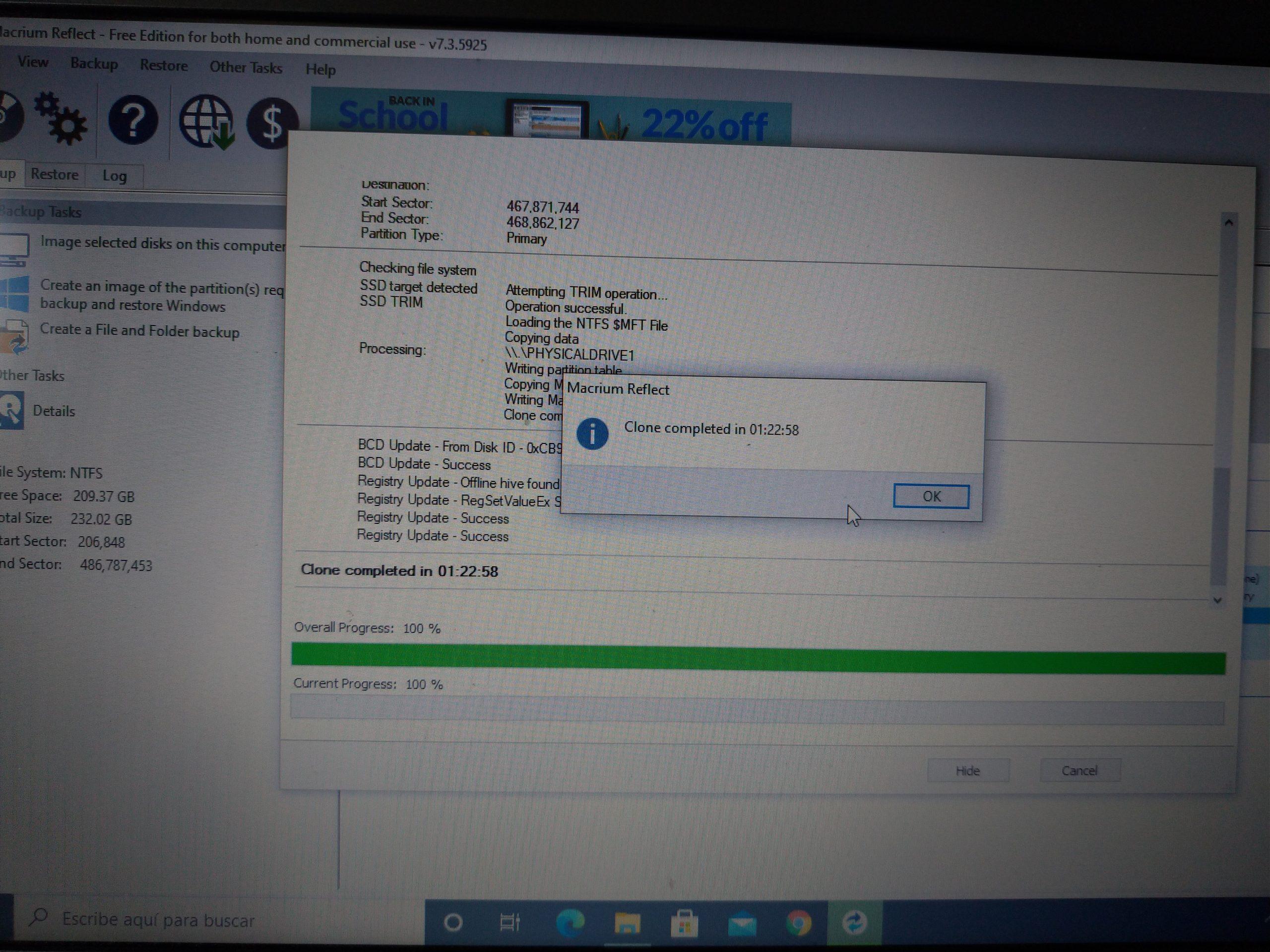
Ak uvažujete o migrácii celého systému na nový disk alebo o vytvorení spoľahlivej zálohy počítača, klonujte celý disk pomocou bezplatného nástroja Je to jedna z najbezpečnejších a najpohodlnejších možností. Medzi najobľúbenejšími nástrojmi vyniká Macrium Reflect Free tým, že umožňuje flexibilné a výkonné klonovanie, ideálne na prechod z tradičného pevného disku na... SSD moderné bez bolestí hlavy.
V prvom rade je dôležité mať jasno v dvoch kľúčových myšlienkach: na jednej strane systém Windows neumožňuje bootovanie z disku pripojeného cez USB, takže je nevyhnutné vložte nový disk priamo do základnej dosky (SATA alebo M.2/NVMe); na druhej strane, hoci mnoho programov vyžaduje, aby cieľový disk bol rovnaký alebo väčší, s Macrium Reflect to môžete migrovať aj na menší disk pokiaľ údaje sedia a správne nastavíte oddiely.
Čo je Macrium Reflect Free a prečo je taký užitočný?
Macrium Reflect Free je nástroj pre Windows zameraný na klonovanie a zálohovanie, ktorý si mnoho používateľov cenia pre jeho možnosť klonovania celých diskov alebo vybraných oddielov podľa potreby. Hoci sa jeho rozhranie môže zdať technickejšie ako iné alternatívy, ponúka veľmi precíznu kontrolu pre tých, ktorí chcú správne migrovať svoj systém a údaje.
Jednou z jeho najvýraznejších výhod je, že dokáže klonovať veľký disk na menší, zmena veľkosti oddielov a kopíruje sa iba skutočne použitý priestor. V reálnych prostrediach vám to napríklad umožňuje prejsť z 500 GB alebo 1 TB HDD na 256 GB alebo 512 GB SSD bez toho, aby ste ohrozili svoj operačný systém alebo aplikácie.
Okrem toho program umožňuje naplánovať klonovanie a vybrať si, ktoré oddiely sa majú kopírovať, čo poskytuje pohodlie a flexibilitu. Niekoľko používateľov zdôrazňuje, že môžu normálne pracovať z Windowsu, že proces zvyčajne trvá viac ako hodinu (v závislosti od objemu údajov) a že výsledkom je bootovateľná replika.
Existujú spoločné skúsenosti, ktoré dokonca spomínajú, že v napätých situáciách, určité priečinky boli vylúčené z klonovania aby všetko do seba zapadalo. Táto granularita je u bezplatných riešení nezvyčajná a vysvetľuje, prečo je Macrium Reflect Free tak vysoko cenený pre migrácie SSD alebo M.2.
Predpoklady a príprava

Pred klonovaním existuje minimálne množstvo prípravy, ktoré by sa nemalo vynechať. Po prvé, Pripojte nový disk priamo k základnej doskeAk ide o SATA SSD disk, použite SATA kábel a napájanie; ak ide o M.2 alebo NVMe disk, vložte ho do príslušného slotu. Ak z neho plánujete bootovať, vyhnite sa USB konektorom.
Tiež sa uistite, že na cieľovom disku hodí sa ku všetkému, čo chcete klonovaťNominálna veľkosť nemusí byť väčšia ako pôvodná veľkosť, ale skutočne zaberaný priestor (dáta) musí byť menší alebo rovný tejto veľkosti. V opačnom prípade pred klonovaním odstráňte nepotrebné súbory alebo presuňte veľké množstvo údajov na iný disk.
Ako osvedčený postup si vytvorte samostatnú zálohu dôležitých informácií pre prípad, že by sa niečo pokazilo. Hoci je klonovanie bezpečné, mať dodatočnú podporu prináša pokoj v duši. Pozrite si aj Stav starého disku pomocou funkcie SMART na detekciu realokovaných sektorov alebo hroziacich zlyhaní.
Čo sa týka kompatibility, nezabudnite, že Macrium Reflect funguje na WindowseAk chcete naklonovať systém Linux alebo macOS, tento nástroj nie je pre vás ten pravý. Pre windows 7, 8/8.1, 10 a 11 (32 a 64 bitov) je prostredie prirodzené a podpora je široká.
Základné kroky na klonovanie disku pomocou Macrium Reflect Free
Hoci rozhranie nie je najjednoduchšie na svete, pracovný postup je celkom logický. Celkovo vzaté, Identifikujete zdrojový disk, vyberiete cieľ a upravíte spôsob kopírovania oddielov. aby sa všetko zmestilo, najmä ak sa sťahujete do menšieho bytu.
- Nainštalujte a otvorte Macrium Reflect Free na vašom počítači so systémom Windows. Pripojte oba disky (zdroj a cieľ) k základnej doske pred spustením.
- V hlavnom okne vyhľadajte zdrojový disk (váš aktuálny systémový disk) a kliknite na možnosť Klonovať tento disk.
- Kliknite na Vybrať disk na klonovanie a vyberte cieľový disk (váš SSD alebo nový disk, na ktorý budete migrovať).
- Skontrolujte oddiely, ktoré chcete kopírovať, najmä ak sa chystáte klonovanie diskov s viacerými oddielmiMôžete použiť možnosť Kopírovať vybrané oddiely a v prípade potreby prejsť do Vlastnosti klonovaného oddielu na zmenu veľkosti a úpravu veľkostí.
- Ak presúvate disk na menší disk, zmenšite veľký dátový oddiel a systémové oddiely (EFI/MSR/Recovery) ponechajte neporušené. Rešpektujte poriadok a zarovnanie.
- Ak chcete naplánovať klonovanie, skontrolujte rozšírené možnosti. Potom potvrďte tlačidlom Dokončiť a potom tlačidlom Spustiť. začať klonovanie.
- Počkajte na dokončenie procesu. V závislosti od veľkosti a rýchlosti vašich diskov to môže trvať viac ako hodinu. Neprerušujte operácia.
Po dokončení vypnite počítač, odpojte starý disk (alebo zmeňte jeho port) a skúste bootovať z nového. Ak všetko prebehlo dobre, Váš systém by sa mal spustiť ako zvyčajne., ale oveľa rýchlejšie, ak ste prešli na SSD alebo NVMe.
Klonovanie z veľkého disku na menší: čo potrebujete vedieť
Mnoho bezplatných programov núti cieľový disk byť rovnaký alebo väčší ako zdrojový, čo sťažuje migráciu na menšie SSD disky. S Macrium Reflect Free, môžete klonovať iba použitý priestor a upravte oddiely tak, aby zodpovedali novej veľkosti, pokiaľ sa tam vaše údaje zmestia.
Kľúč je v zmena veľkosti dátového oddielu pred spustením klonovania alebo počas samotného sprievodcu (Vlastnosti klonovaného oddielu). Oddiely ponechajte neporušené topánka a rezervovať a zmenšiť veľký oddiel, kým sa celý nezmestí na SSD.
V tímoch, ktoré majú veľmi málo miesta, sú takí, ktorí hlásia, že prišli vylúčiť ťažké priečinky z klonovania, aby sa migrácia uľahčila. Ak sa ocitnete v tejto situácii, uvoľnite čo najviac miesta: vymažte dočasné súbory, odinštalujte veľké hry alebo presuňte knižnice na iný disk.
Po skopírovaní skontrolujte, či sa systém Windows spustí a či je súborový systém neporušený. Ak po migrácii spozorujete problémy s priestorom, Oddiel môžete neskôr rozšíriť pomocou správcu diskov, aby ste využili všetky gigabajty nového média.
Klonovanie oddielov, sektor po sektore a iné metódy
Nie vždy je potrebné duplikovať celý disk. Ak máte záujem iba o presun konkrétneho dátového disku alebo konfigurácie, môžete klonovať konkrétny oddiel, čo znižuje čas a minimalizuje zbytočné riziká.
Existuje aj klonovanie sektor po sektore (kúsok po kúsku), ktorý kopíruje všetko, dokonca aj prázdne miesto. Toto je užitočné v prípadoch forenznej obnovy alebo pri nezvyčajných súborových systémoch, ale je to pomalšie a vyžaduje, aby cieľový ukladací priestor mal aspoň rovnakú veľkosť.
Pre väčšinu migrácií systému Windows stačí naklonovať systémové a dátové oddiely, vyhýbanie sa sektorom po sektoreTakto ušetríte hodiny čakania a zabezpečíte, aby veľkosti najlepšie vyhovovali vášmu novému SSD disku.
Nezabudnite skontrolovať zarovnanie 4K a formát logických sektorov; moderné sprievodcovia to zvládnu automaticky, ale nikdy to nezaškodí. potvrďte, že zarovnanie je správne pre najlepší výkon.
Programovanie, vykonávanie z Windowsu a načasovanie
Veľmi praktickou výhodou Macrium Reflect je, že umožňuje naplánovať klonovanie a spúšťať ho z Windowsu bez nutnosti vstupovať do záchranných prostredí, pokiaľ to nie je absolútne nevyhnutné. To vám dáva čas spustiť ho aj mimo špičky.
Aj keď sa počítač prehrieva, je dobré ho počas klonovania nepreťažovať, najmä ak presúvate veľké množstvo údajov. Menej paralelných procesov, tým stabilnejší a rýchlejší bude proces a tým menej je pravdepodobné, že ho budete musieť opakovať.
Celkový čas bude závisieť od rýchlosti vašich diskov (HDD vs. SSD/NVMe), zbernice (SATA vs. PCIe) a objemu kopírovaných údajov. Pre porovnanie, viac ako hodinu Je to bežné na počítačoch s veľkým množstvom dát alebo na pomalých pevných diskoch.
Po klonovaní si môžete starý disk ponechať ako úložisko dát alebo zálohu. Prípadne, ak si ho nechcete ponechať, bezpečne ho odstrániť aby sa zabránilo akýmkoľvek stopám po citlivých informáciách.
Obmedzenia a kompatibilita, ktoré treba mať na pamäti
Dôležité: Macrium Reflect beží na Windowse a je určený pre toto prostredie. Preto, ak sa pokúsite spustiť klonovaný disk pomocou USB kábla, pripojte médium k príslušnému internému portu aby bol startup životaschopný.
Pokiaľ ide o schémy rozdelenia, niektorí poukazujú na to, že za určitých okolností... Bezplatná verzia nemusí akceptovať GPT disky ako zdroj. a boli by lepšie podporovaní MBRAk narazíte na takýto prípad, zvážte konvertovať MBR disky na GPT, použite obraz systému alebo prejdite na platenú verziu v závislosti od vašich potrieb.
Inak je systémová podpora rozsiahla: Windows 11/10/8.1/8/7, 32 aj 64-bitové, sú scenáre, v ktorých táto trieda nástrojov ukazuje svoju najlepšiu tvár pri úlohách klonovania a zálohovania.
Keď technické vybavenie je vážne poškodený (chybné sektory, výpadky napájania), klonovanie sa môže skomplikovať. V takýchto extrémnych prípadoch hodnotí diagnostické programy alebo kópiu obrazu s overením alebo procesom obnovy dát pred vynútením duplikácie v mierke 1:1.
Jednoduchšia alternatíva: Wondershare UBackit
Ak sa vám rozhranie Macrium Reflect zdá zložité, existuje veľmi priateľská alternatíva s názvom Wondershare UBackitJeho návrh vyniká tým, že čo najviac zjednodušuje zážitok bez toho, aby obetoval výkonné funkcie.
Medzi jeho schopnosťami nájdete, že klonuje kompletné disky (z pevného disku na SSD alebo iný pevný disk) a podporuje širokú škálu médií: pevné disky všetkých značiek, SATA a M.2 SSD, NVMe SSD, USB disky, NAS a SD karty. Pokrytie hardvéru je široké pre domáce aj firemné použitie.
Navyše vám to umožňuje klonovať špecifické oddiely ak nechcete replikovať celý disk a ponúka režim klonovania sektor po sektore (bit po bite), keď potrebujete doslovnú kópiu obsahu, čo je užitočné v špecifických scenároch obnovy alebo auditu.
Pokiaľ ide o kompatibilitu, UBackit funguje s Windows 11/10/8.1/8/7, a to v 32-bitovej aj 64-bitovej verzii, pričom si zachováva... čisté, priame a ľahko pochopiteľné rozhranieAk nemáte technické skúsenosti, táto jednoduchosť môže znamenať zásadný rozdiel v bezproblémovom dokončení úlohy.
Proces s UBackitom je zredukovaný na niekoľko kliknutí a po jeho dokončení sa zobrazí správa o úspechu. Tí, ktorí ho používali, zdôrazňujú, že je dokončené v niekoľkých krokoch a s nižšou krivkou učenia ako iné nástroje, čo z neho robí solídnu voľbu ako alternatívu k Macriumu.
Praktické tipy pre migráciu alebo zálohovanie bez prekvapení
Pred klonovaním si vyčistite systém: odinštalujte všetko, čo nepoužívate, vymažte dočasné súbory a vyprázdnite kôš. Čím menej údajov presuniete, tým rýchlejšie bude klonovanie a ľahšie sa zmestí na menší SSD disk, ak je to vaším cieľom.
Skontrolovať tabuľka oddielov a typ bootovania (UEFI s GPT alebo BIOS (s MBR). Udržiavať ucelenú schému medzi pôvodom a miestom určenia predchádza problémom so štartovaním, najmä na moderných počítačoch nakonfigurovaných s UEFI a EFI oddielom.
Ak plánujete ponechať starý disk pre dáta, zmeňte poradie bootovania v systéme BIOS/UEFI tak, aby sa uprednostnil nový disk. Tým sa zabezpečí, že Windows sa spustí z migrovaného disku a nie zo starého média omylom.
Majte poruke záchranné zariadenie pre prípad, že by sa počas procesu niečo pokazilo. Hoci to zvyčajne nie je potrebné, mať cestu k obnove umožňuje opraviť bootovanie, obnoviť obraz alebo bezpečne zopakovať klonovanie.
Vášnivý spisovateľ o svete bajtov a technológií všeobecne. Milujem zdieľanie svojich vedomostí prostredníctvom písania, a to je to, čo urobím v tomto blogu, ukážem vám všetko najzaujímavejšie o gadgetoch, softvéri, hardvéri, technologických trendoch a ďalších. Mojím cieľom je pomôcť vám orientovať sa v digitálnom svete jednoduchým a zábavným spôsobom.
